लेखक:
Joan Hall
निर्माण की तारीख:
5 फ़रवरी 2021
डेट अपडेट करें:
1 जुलाई 2024

विषय
- कदम
- 5 में से विधि 1 : EPSXe फ़ाइलें डाउनलोड करें
- विधि 2 का 5: PSX BIOS फ़ाइलें खोजें
- विधि 3 में से 5: प्लगइन्स इंस्टॉल करना
- 5 में से विधि 4: EPSXe एम्यूलेटर को कॉन्फ़िगर करना
- विधि ५ का ५: खेलें
- टिप्स
- चेतावनी
एक एमुलेटर सॉफ्टवेयर है जो अन्य प्लेटफार्मों या उपकरणों की कार्यक्षमता की नकल करता है। उदाहरण के लिए, जब आप अपने कंप्यूटर पर PlayStation एमुलेटर का उपयोग करते हैं, तो यह Sony PlayStation कंसोल की कार्यक्षमता की प्रतिलिपि बनाता है और आपको कंसोल पर ठीक वैसे ही PlayStation गेम खेलने देता है। अपने कंप्यूटर पर PlayStation सिस्टम का अनुकरण करने के लिए, आपको ePSXe एमुलेटर को डाउनलोड, इंस्टॉल और ठीक से कॉन्फ़िगर करने की आवश्यकता है।
कदम
5 में से विधि 1 : EPSXe फ़ाइलें डाउनलोड करें
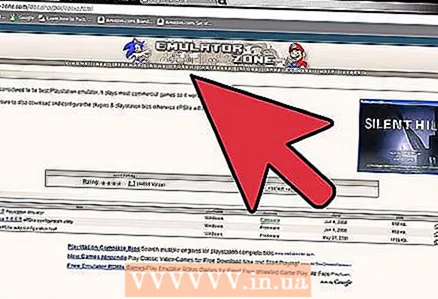 1 आधिकारिक ePSXe वेबसाइट से ePSXe एमुलेटर डाउनलोड करें और इसे अपने कंप्यूटर की हार्ड ड्राइव में सेव करें। आपको ज़िप फ़ाइल डाउनलोड करने की आवश्यकता है।
1 आधिकारिक ePSXe वेबसाइट से ePSXe एमुलेटर डाउनलोड करें और इसे अपने कंप्यूटर की हार्ड ड्राइव में सेव करें। आपको ज़िप फ़ाइल डाउनलोड करने की आवश्यकता है।  2 निम्न विधियों में से किसी एक का उपयोग करके संपीड़ित फ़ाइल को अनज़िप करें।
2 निम्न विधियों में से किसी एक का उपयोग करके संपीड़ित फ़ाइल को अनज़िप करें।- RARlab वेबसाइट से मुफ्त में WinRAR डाउनलोड करें।
- अपने कंप्यूटर पर WinRAR स्थापित करने के लिए डाउनलोड की गई फ़ाइल पर डबल क्लिक करें।
- संपीड़ित ePSXe एम्यूलेटर फ़ाइल पर राइट-क्लिक करें और निकालें चुनें। निकालने के बाद, आपको सभी अनपैक्ड फ़ाइलें और फ़ोल्डर्स दिखाई देने चाहिए, जिसमें "बायोस" और "प्लगइन्स" फ़ोल्डर, साथ ही साथ "ePSXe.exe" फ़ाइल शामिल होनी चाहिए।
विधि 2 का 5: PSX BIOS फ़ाइलें खोजें
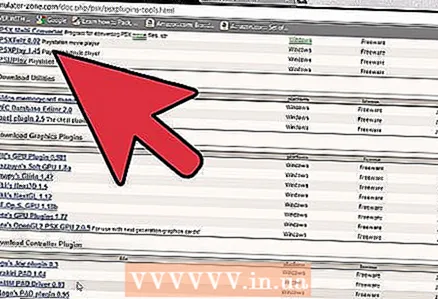 1 PSX BIOS फ़ाइलों को डाउनलोड करके ePSXe एमुलेटर को सक्रिय करें। ये आमतौर पर वीडियो गेम के लिए पीएसएक्स (प्लेस्टेशन कंसोल और डिजिटल वीडियो रिकॉर्डर) द्वारा उपयोग की जाने वाली फाइलें हैं। आपको उन्हें अपने कंप्यूटर पर कॉपी करने की आवश्यकता है ताकि यह जान सके कि PSX का अनुकरण कैसे किया जाता है। यहाँ आपको क्या करना है।
1 PSX BIOS फ़ाइलों को डाउनलोड करके ePSXe एमुलेटर को सक्रिय करें। ये आमतौर पर वीडियो गेम के लिए पीएसएक्स (प्लेस्टेशन कंसोल और डिजिटल वीडियो रिकॉर्डर) द्वारा उपयोग की जाने वाली फाइलें हैं। आपको उन्हें अपने कंप्यूटर पर कॉपी करने की आवश्यकता है ताकि यह जान सके कि PSX का अनुकरण कैसे किया जाता है। यहाँ आपको क्या करना है। - EmuAsylum वेबसाइट पर Sony PlayStation एमुलेटर पेज पर जाएं और ज़िप्ड BIOS फाइल्स को डाउनलोड करने के लिए "Playstation Bios Files" लिंक का अनुसरण करें।
- डाउनलोड की गई ज़िप फ़ाइल पर राइट-क्लिक करें और "एक्सट्रैक्ट फाइल्स" चुनें।फ़ाइलों को निकालने के लिए उपयोग किया जाने वाला WinRAR एप्लिकेशन खुल जाएगा।
- "बायोस" फ़ोल्डर ढूंढें और चुनें (इसे पहले संपीड़ित ePSXe एमुलेटर फ़ाइल की फ़ाइलों और फ़ोल्डरों को निकालते समय बनाया गया था)।
- PlayStation एमुलेटर के "बायोस" फ़ोल्डर में BIOS फ़ाइलों को निकालने और स्थापित करने के लिए "ओके" बटन पर क्लिक करें।
विधि 3 में से 5: प्लगइन्स इंस्टॉल करना
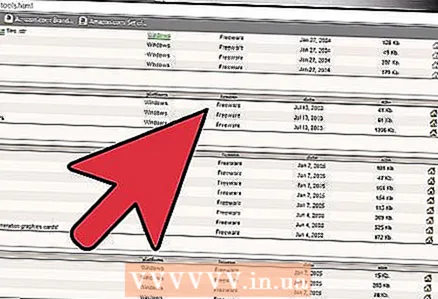 1 प्लगइन्स स्थापित करें ताकि एमुलेटर गेम ग्राफिक्स को सही ढंग से प्रदर्शित करे, सीडी पढ़ें और ध्वनियां बजाएं। कभी-कभी इससे कठिनाइयाँ उत्पन्न हो सकती हैं, लेकिन यहाँ सबसे सुविधाजनक तरीका है।
1 प्लगइन्स स्थापित करें ताकि एमुलेटर गेम ग्राफिक्स को सही ढंग से प्रदर्शित करे, सीडी पढ़ें और ध्वनियां बजाएं। कभी-कभी इससे कठिनाइयाँ उत्पन्न हो सकती हैं, लेकिन यहाँ सबसे सुविधाजनक तरीका है। - EmuAsylum वेबसाइट पर फिर से PlayStation एमुलेटर पेज पर जाएँ। इस बार, आपको संबंधित ज़िप फ़ाइलों को डाउनलोड करने के लिए "PSX सीडी प्लगिन पैक", "PSX ग्राफ़िक्स प्लगिन पैक" और "PSX साउंड प्लगिन पैक" लिंक पर क्लिक करना होगा।
- प्रत्येक डाउनलोड की गई फ़ाइल पर राइट क्लिक करें और "एक्सट्रैक्ट फाइल्स" चुनें। हालाँकि, इस बार आपको "प्लगइन्स" फ़ोल्डर (जो पहले बनाया गया था) को खोजने और उसमें प्रत्येक प्लगइन की फ़ाइलों को निकालने की आवश्यकता है।
5 में से विधि 4: EPSXe एम्यूलेटर को कॉन्फ़िगर करना
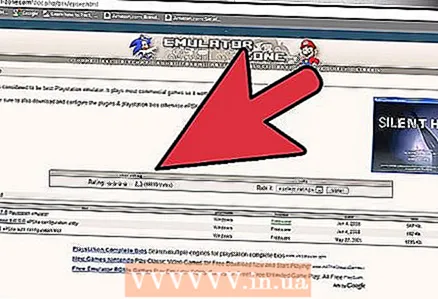 1 एमुलेटर चलाने के लिए। "ePSXe.exe" फ़ाइल पर डबल क्लिक करें।
1 एमुलेटर चलाने के लिए। "ePSXe.exe" फ़ाइल पर डबल क्लिक करें।  2 "कॉन्फ़िगर छोड़ें" बटन पर क्लिक करें। (अधिक उन्नत उपयोगकर्ता एमुलेटर को कॉन्फ़िगर और अनुकूलित करने के लिए "कॉन्फ़िगर" बटन पर क्लिक करना चाह सकते हैं। हालांकि, कॉन्फ़िगरेशन चरण को छोड़ना भी एमुलेटर को बिना किसी समस्या के चलाएगा क्योंकि आपने पहले ही प्लगइन्स इंस्टॉल कर लिए हैं)।
2 "कॉन्फ़िगर छोड़ें" बटन पर क्लिक करें। (अधिक उन्नत उपयोगकर्ता एमुलेटर को कॉन्फ़िगर और अनुकूलित करने के लिए "कॉन्फ़िगर" बटन पर क्लिक करना चाह सकते हैं। हालांकि, कॉन्फ़िगरेशन चरण को छोड़ना भी एमुलेटर को बिना किसी समस्या के चलाएगा क्योंकि आपने पहले ही प्लगइन्स इंस्टॉल कर लिए हैं)।  3 अपने गेम कंट्रोलर को कस्टमाइज़ करें। आप किस प्रकार के नियंत्रक का उपयोग कर रहे हैं, इसके आधार पर विधि भिन्न होती है, और एमुलेटर आपसे पूछेगा कि आप खेल में कुछ क्रियाओं के लिए कौन से नियंत्रक बटन का उपयोग करना चाहते हैं। यदि आपके पास नियंत्रक नहीं है, तो आप इसके बजाय अपने कीबोर्ड पर कुंजियों को अनुकूलित कर सकते हैं।
3 अपने गेम कंट्रोलर को कस्टमाइज़ करें। आप किस प्रकार के नियंत्रक का उपयोग कर रहे हैं, इसके आधार पर विधि भिन्न होती है, और एमुलेटर आपसे पूछेगा कि आप खेल में कुछ क्रियाओं के लिए कौन से नियंत्रक बटन का उपयोग करना चाहते हैं। यदि आपके पास नियंत्रक नहीं है, तो आप इसके बजाय अपने कीबोर्ड पर कुंजियों को अनुकूलित कर सकते हैं।
विधि ५ का ५: खेलें
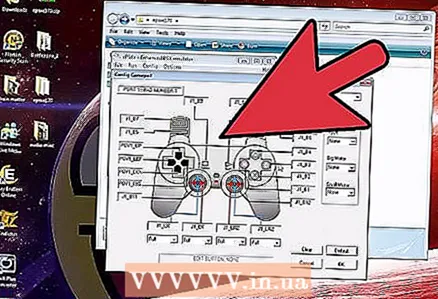 1 अपने कंप्यूटर की सीडी ड्राइव में गेम सीडी डालें।
1 अपने कंप्यूटर की सीडी ड्राइव में गेम सीडी डालें।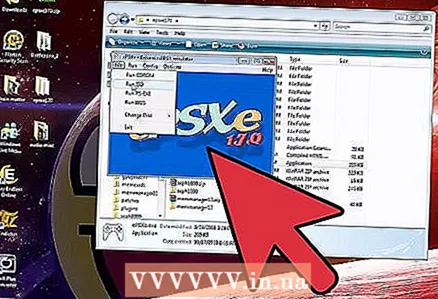 2 फ़ाइल मेनू पर क्लिक करें और "रन सीडीरॉम" चुनें।"अब से, आप PlayStation एमुलेटर का उपयोग अपने कंप्यूटर पर उसी तरह से खेलने के लिए कर सकते हैं जैसे PlayStation कंसोल पर।
2 फ़ाइल मेनू पर क्लिक करें और "रन सीडीरॉम" चुनें।"अब से, आप PlayStation एमुलेटर का उपयोग अपने कंप्यूटर पर उसी तरह से खेलने के लिए कर सकते हैं जैसे PlayStation कंसोल पर।
टिप्स
- ePSXe ज़िप फ़ाइल को अनज़िप करते समय, "Extract to epsxe170" विकल्प का चयन करके फ़ाइलों को एक नए फ़ोल्डर में निकालना सबसे अच्छा है। यह सभी फाइलों को एक अलग फ़ोल्डर में निकाल देगा और वे दूसरों के साथ मिश्रित नहीं होंगे।
चेतावनी
- ePSXe के कुछ संस्करणों के लिए आपको "zlib1.dll" फ़ाइल को अलग से जोड़ना होगा। इसे डीएलएल डेटाबेस वेबसाइटों से डाउनलोड किया जा सकता है। डाउनलोड करने के बाद, इसे "ePSXe.exe" फ़ाइल के समान फ़ोल्डर में सहेजें।
- केवल PSX मालिकों के पास अपने कंप्यूटर पर PSX BIOS फ़ाइलों को संग्रहीत करने का कानूनी अधिकार है।



